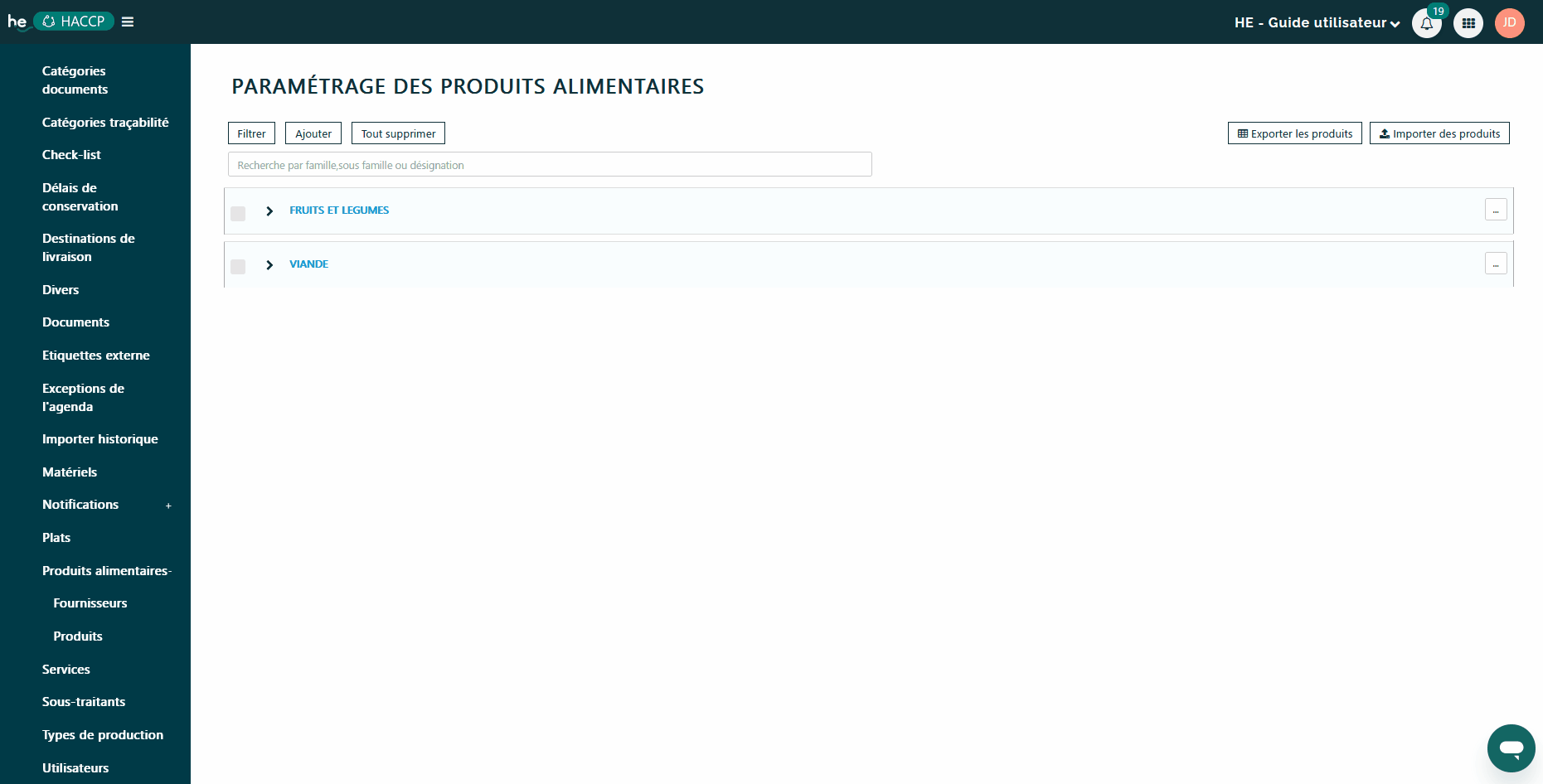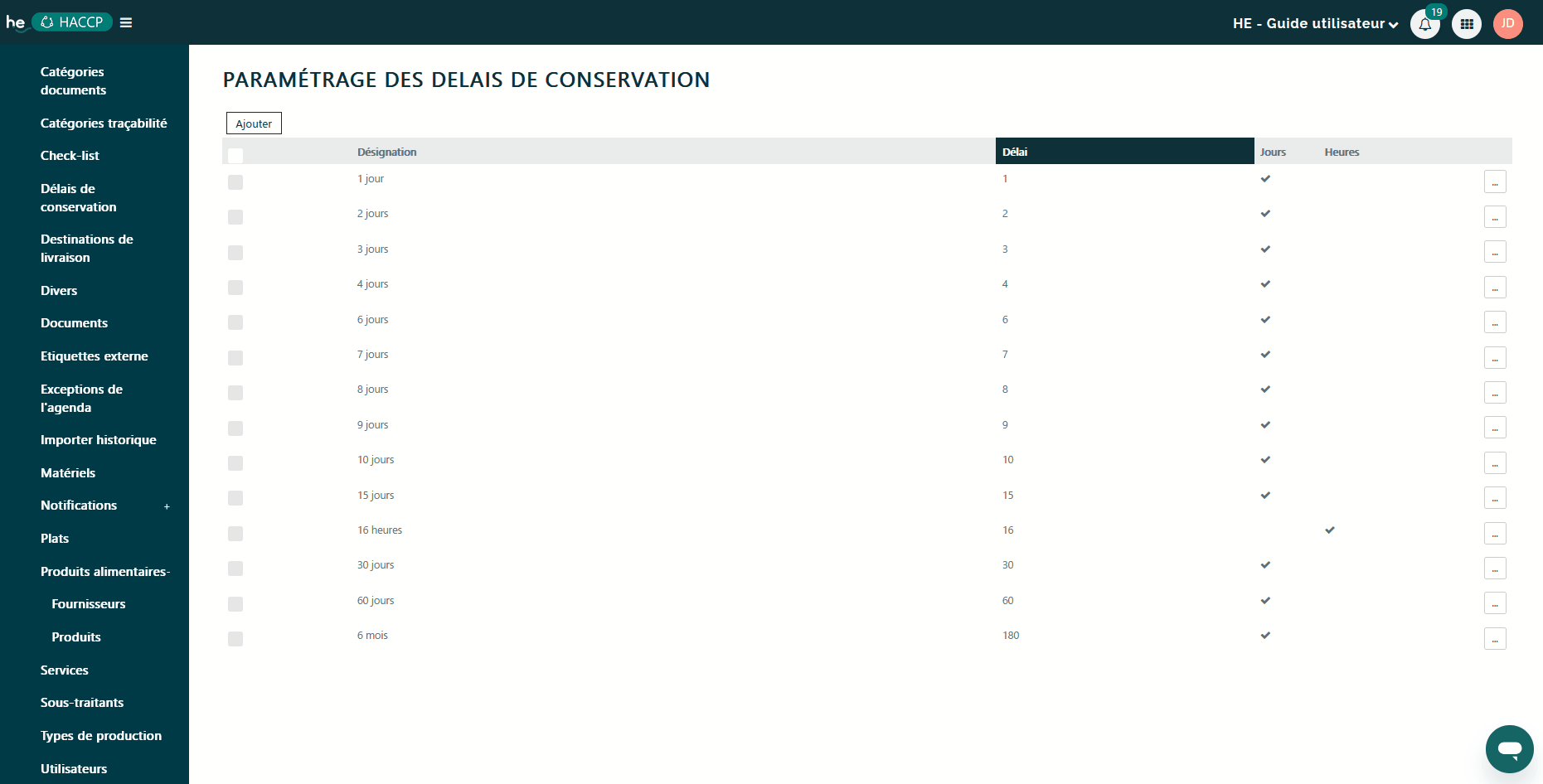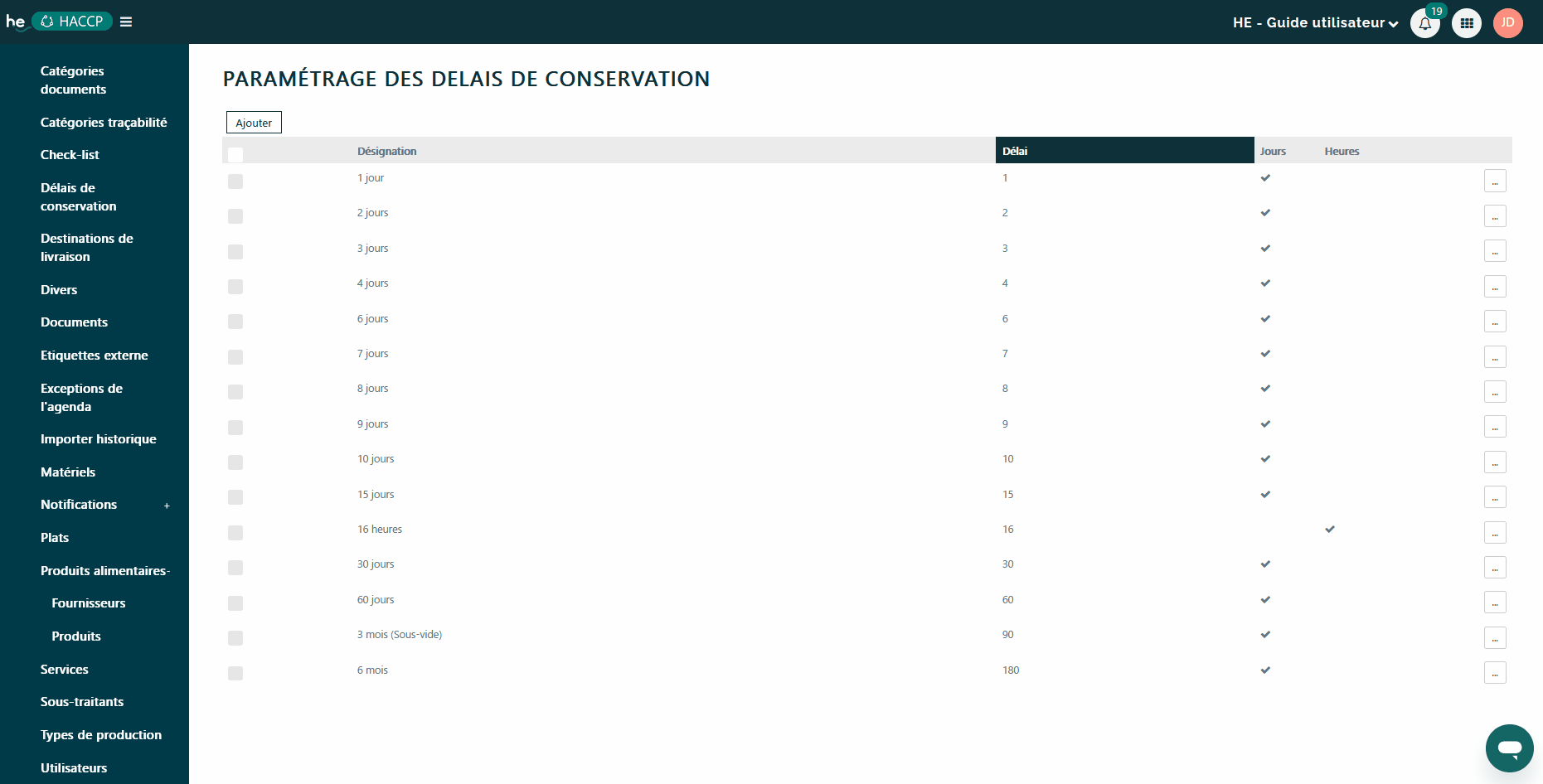🍎 PRODUITS : Paramétrer les DLC/DDM
|
Dans cet article, retrouvez les points suivants : |
Pour gérer durée de vie des produits : |
1. PARAMÉTRER LES DLC ET/OU DDM PAR DÉFAUT
Cette manipulation permet de gagner du temps lors de l'impression d'étiquettes de DLC et/ou DDM secondaires. Vous n'aurez plus à choisir manuellement la DLC / DDM à chaque impression d'étiquette. Elle sera mise par défaut selon vos paramétrages.
- Cliquer sur la famille concernée pour afficher les produits associés
- Cliquer sur les 3 points à droite du produit concerné
- Cliquer sur Modifier
Puis dans la partie Durée de vie :
- Sélectionner le type de date limite
- Sélectionner la DLC (et/ou DDM) secondaire par défaut
- Saisir le délai de prévenance avant péremption (produits entamés) - optionnel
- Saisir le délai de prévenance avant péremption (stock) - optionnel
- Saisir le délai de prévenance après dépôt - optionnel
- Cocher Activer l'envoi de notification pour être notifié par mail selon les délais de prévenance paramétrés - optionnel
2. PARAMÉTRER LES DÉLAIS DE CONSERVATION
Il se peut que la DLC ou DDM que vous souhaitez pour votre produit n'apparaisse pas, il va alors falloir la créer.
- Cliquer sur Paramétrage
- Cliquer sur Délais de conservation
A. Ajouter un délai de conservation
- Cliquer sur Ajouter
- Nommer le délai de conservation
- Sélectionner le délai
- Sélectionner le type de délai (jours ou heures)
- Valider
B. Modifier ou supprimer un délai de conservation
¤ Modifier le délai :
- Cliquer sur les 3 points à droite du délai concerné
- Cliquer sur Modifier
- Modifier les informations
- Valider
¤ Supprimer le délai :
- Cliquer sur les 3 points à droite du délai concerné
- Cliquer sur Supprimer
- Valider